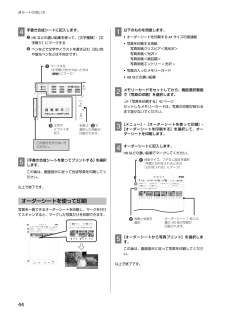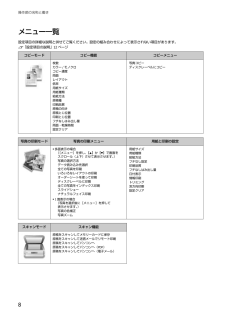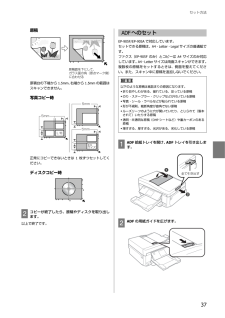Q&A
取扱説明書・マニュアル (文書検索対応分のみ)
"スキャン"4 件の検索結果
"スキャン"80 - 90 件目を表示
全般
質問者が納得CD/DVD/BD レーベルプリントはしないならば、この機能は無い方が
故障の原因を一つ減らせます。
プリントコストを優先させるならば Brother 複合機も実際に家電量販店
店頭等でサンプルプリント等を確認される事をお勧めします。
http://www.brother.co.jp/product/printer/inkjet/dcpj740n/feature/feature1/index.htm
上記機種の実際の使用者評価と、実売価格参考です。
http://review.kakaku.com/revi...
4535日前view128
全般
質問者が納得エプソンのFAQにプリンターを無線LAN接続した環境で印刷できない場合の確認事項
が掲載されていたのでこちらを試してみてはいかがかと。
↓
http://faq.epson.jp/faq/00/app/servlet/qadoc?031688
4545日前view120
全般
質問者が納得Illustratorはバージョンによってライブトレース機能が大きく変わっています。バージョンを書いてください
4060日前view211
こんなことができますいつでもどこでもプリント無線LAN対応なので、プリンターの置き場所は自由。プリントもスキャンもワイヤレスで!モバイル & クラウドプリントサービスで、あらゆるコンテンツを「いつでも」「どこへでも」「快適に」プリントできます(Epson Connect )。『Epson Connect ガイド』(電子マニュアル)http://www/epson.jp/connect/紙の使用量を削減・ 2枚または 4枚の原稿を 1枚の用紙に印刷したり、両面に印刷したり。組み合わせれば紙の使用量を1/8 に削減できます。・ スキャンしたデータを直接パソコンに送ったり、PDF ファイルにしたり。プリントせずにそのまま保存できます。・コピー結果がプレビューできる!コピーの失敗が防げます。・パソコンで作成した文書をプリントせずに「そのままファクス」が可能。使用上のご注意操作部の名称と働きセット方法各モードの使い方その他の印刷メンテナンス困ったときは付録インクカートリッジの型番本製品で使用できるインクカートリッジの型番は以下です。70番と70L番は混在して使用できます。画面の表示 色 型番 増量型番[BK] ブラック...
1使用上のご注意............................... 2操作部の名称と働き........................ 5本体..................................................................5操作パネル.........................................................7画面の見方と使い方...........................................7メニュー一覧.....................................................8設定項目の説明................................................12セット方法................................... 28印刷用紙..........................................................28印刷できる用紙と設定 ... 28印刷用紙のセット ....
操作部の名称と働き17データ読み込み先選択 フォルダー選択 メモリーカードや外部記憶装置にバックアップした写真データはフォルダー単位で保存されます。印刷する写真が含まれているフォルダーを選択します。グループ選択 メモリーカードや外部記憶装置の写真が 999枚を超えると、グループ単位で表示されます。印刷する写真が含まれているグループを選択します。全ての写真を印刷 メモリーカード内の全ての写真を印刷できます。データ読み込み先選択[メニュー]を押すと表示されます。[フォルダー選択]または[グループ選択]を選択します。写真の色補正 [メニュー]を押すと表示されます。写真の色補正を設定します。項目と設定内容の詳細は以下をご覧ください。U「写真の印刷モード-[写真の色補正]」20ページ用紙と印刷の設定 [設定変更・確認]を押して【 u】【d】で選択します。用紙種類や用紙サイズなどの写真印刷の設定をします。いろいろなレイアウトの印刷レイアウト 写真を印刷するレイアウトを選択します。・20面では、各写真の下にコマ番号や日付が印刷されます。・フォトシール16面は、ミニフォトシールやフォトシール フリーカット印刷時に使います。・...
操作部の名称と働き6L原稿カバースキャン時に外部の光を遮ります。M原稿マット原稿を押さえます。N原稿台原稿をセットします。Oメモリーカードスロットメモリーカードをセットします。セットするときはカバーを開けてください。P外部機器接続ポート外部記憶装置やPictBridge対応機器を接続します。Q赤外線通信ポート携帯電話やデジタルカメラからの赤外線を受信します。R手差し給紙手差し印刷をするときに、印刷用紙を1枚セットします。S用紙サポートセットした用紙を支えます。T電源コネクター電源コードを接続します。U背面ユニット背面に詰まった用紙を取り除くときに取り外します。V通風口内部で発生する熱を放出します。通風口をふさがないように設置してください。WLANポートLANケーブルを接続します。XLINEポート(EP-905Fのみ)電話回線を接続します。YEXT.ポート(EP-905Fのみ)外付電話機を接続します。ZUSBポートパソコンに接続するUSBケーブルを接続します。
操作部の名称と働き9ファクスモード 標準ファクス設定 ファクスメニューアドレス帳リダイヤルカラー/モノクロ画質濃度両面設定設定クリア時刻指定送信順次同報送信ポーリング受信レポート印刷手書き合成シートを使って印刷手書き合成シート印刷 手書き合成シートメニュー手書き合成シートを印刷する手書き合成シートを使ってプリントする・多面表示の場合(デフォルト表示) [メニュー]を押すと[データ読み込み先選択]を 表示します。・1面表示の場合 写真を選択後に[次へ]を押し、 【u】か【d】で 画面をスクロール(上下)させて表示させます。 用紙サイズ 用紙種類 レイアウト 合成フレーム塗り絵印刷モード 塗り絵印刷 用紙と印刷の設定原稿をスキャンして下絵にするメモリーカード内の写真を下絵にする写真を選択後に[次へ]を押し、【u】か【d】で画面をスクロール(上下)させて表示させます(1面表示のとき)。印刷用紙給紙方法線の濃さ線の多さノート罫線印刷モードノート罫線種類選択罫線(大)罫線(小)罫線(マス目)便箋(写真背景・罫線なし)便箋(写真背景・横罫線)便箋(写真背景・縦罫線)データ保存モード データ保存機能 データ保存メニューメモ...
操作部の名称と働き5操作部の名称と働き本体上記B~Eは、EP-905F/EP-905Aで対応しています。Aスキャナーユニット原稿をスキャンする装置です。BADF(オートドキュメントフィーダー)/ADFカバーセットされた原稿を自動で送ります。ADFカバーは詰まった原稿を取り除くときに開けます。CADF用紙ガイドセットした用紙が斜めに給紙されないために、用紙の側面に合わせます。DADF給紙トレイセットした用紙を保持しますEADFトレイADFから排紙された用紙を支えます。ADFを使用するときは必ず引き出してください。Fディスクトレイ収納部ディスクトレイを収納します。Gディスクトレイ印刷用ディスクをセットします。印刷が終了すると自動排出されます。Hプリントヘッド(ノズル)インクを吐出します。I排紙トレイ印刷された用紙を保持します。印刷を開始すると自動的に出てきます。収納する場合は手動で戻します。J用紙トレイ(上トレイ/下トレイ)印刷用紙をセットします。U「印刷できる用紙と設定」28ページK前面カバー印刷時に自動で開かないときは手動で開けてください。
各モードの使い方44D手書き合成シートに記入します。E[手書き合成シートを使ってプリントする]を選択します。この後は、画面指示に従って合成写真を印刷してください。以上で終了です。オーダーシートを使って印刷写真を一覧できるオーダーシートを印刷し、マークを付けてスキャンすると、マークした写真だけを印刷できます。A以下のものを用意します。・オーダーシートを印刷するA4サイズの普通紙・写真を印刷する用紙 写真用紙クリスピア<高光沢> 写真用紙<光沢> 写真用紙<絹目調> 写真用紙エントリー <光沢>・写真の入ったメモリーカード・HBなどの濃い鉛筆Bメモリーカードをセットしてから、機能選択画面で[写真の印刷]を選択します。U「写真を印刷する」42ページセットしたメモリーカードは、写真の印刷が終わるまで抜かないでください。C[メニュー]-[オーダーシートを使って印刷]-[オーダーシートを印刷する]を選択して、オーダーシートを印刷します。Dオーダーシートに記入します。HBなどの濃い鉛筆でマークしてください。E[オーダーシートから写真プリント]を選択します。この後は、画面指示に従って写真を印刷してください。以上で終了です。A...
操作部の名称と働き8メニュー一覧設定項目の詳細な説明と併せてご覧ください。設定の組み合わせによって表示されない項目があります。U「設定項目の説明」12ページコピーモード コピー機能 コピーメニュー枚数カラー/モノクロコピー濃度両面レイアウト倍率用紙サイズ用紙種類給紙方法原稿種印刷品質原稿の向き原稿とじ位置印刷とじ位置フチなしはみ出し量両面・乾燥時間設定クリア写真コピーディスクレーベルにコピー写真の印刷モード 写真の印刷メニュー 用紙と印刷の設定・多面表示の場合 ([メニュー]を押し、【u】か【d】で画面を スクロール(上下)させて表示させます。 ) 写真の選択方法 データ読み込み先選択 全ての写真を印刷 いろいろなレイアウトの印刷 オーダーシートを使って印刷 ディスクレーベルに印刷 全ての写真をインデックス印刷 スライドショー ナチュラルフェイス印刷・1面表示の場合 (写真を選択後に[メニュー]を押して 表示させます。 ) 写真の色補正 写真ズーム用紙サイズ用紙種類給紙方法フチなし設定印刷品質フチなしはみ出し量日付表示情報印刷トリミング双方向印刷設定クリアスキャンモード スキャン機能原稿をスキャンしてメモリー...
操作部の名称と働き21写真の印刷モード-「写真ズーム」写真選択の1面表示で[メニュー]ー[写真ズーム]を選択するとズーム枠が表示されます。枠の移動、拡大/縮小、回転で写真の一部をズームアップして印刷できます。スキャンモード-[スキャン機能]操作パネルで、[スキャン]を選択して、【u】【d】で項目を選択します。項目名 説明自動画質補正 写真画質の補正方法を選択します。オートフォトファイン!EXエプソン独自の画像解析・処理技術を使って自動的に高画質化します。P.I.M.PRINT Image Matching (プリントイメージマッチング)機能搭載のデジタルカメラが写真データに付加した、プリント指示情報を元に補正します。自動補正なし 補正しません。補正モード [自動画質補正]で[オートフォトファイン! EX]を選択したときの補正モードを選択します。赤目補正 赤く撮影された目の色の補正方法を選択します。ただし、画像によっては赤目が補正されず、赤目以外の部分が補正されてしまうこともあります。フィルター セピアまたはモノクロの画像にします。明るさ調整 明るさを調整します。コントラスト 明るい部分と暗い部分の差を調整しま...
セット方法37原稿原稿台の下端から1.5mm、右端から1.5mmの範囲はスキャンできません。写真コピー時正常にコピーできないときは1枚ずつセットしてください。ディスクコピー時Bコピーが終了したら、原稿やディスクを取り出します。以上で終了です。ADFへのセットEP-905F/EP-905Aで対応しています。セットできる原稿は、A4・Letter・Legalサイズの普通紙です。ファクス(EP-905Fのみ)とコピーはA4サイズのみ対応しています。A4・Letterサイズは両面スキャンができます。複数枚の原稿をセットするときは、側面を整えてください。また、スキャン中に原稿を追加しないでください。AADF給紙トレイを開け、ADFトレイを引き出します。BADFの用紙ガイドを広げます。K以下のような原稿は紙詰まりの原因になります。・折り目やしわがある、破れている、反っている原稿・のり・ステープラー・クリップなどが付いている原稿・写真・シール・ラベルなどが貼られている原稿・形が不規則、裁断角度が直角でない原稿・ルーズリーフのように穴が開いていたり、とじられて(製本されて)いたりする原稿・透明・半透明な原稿(OHPシートなど...
- 1